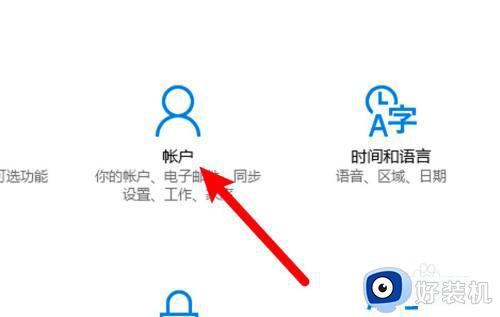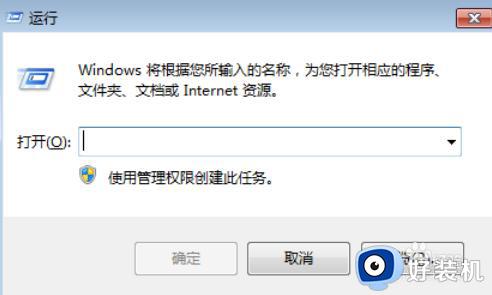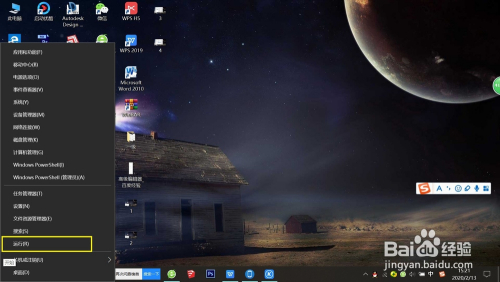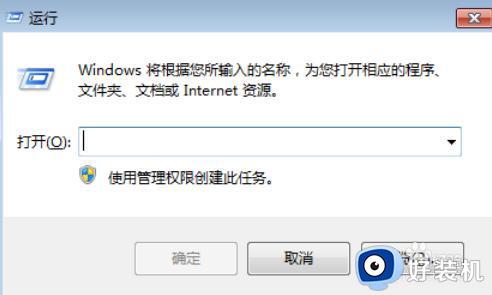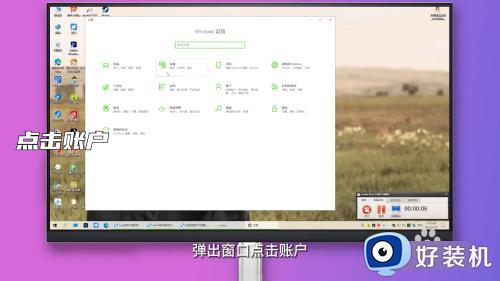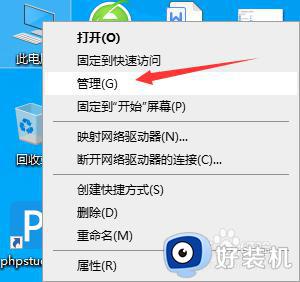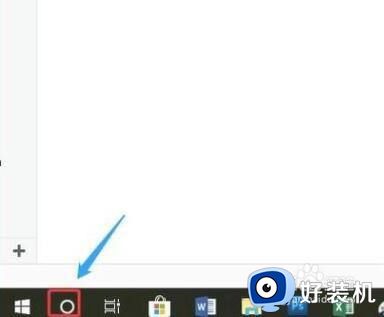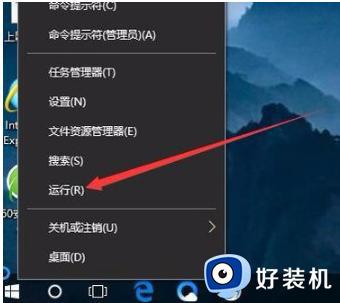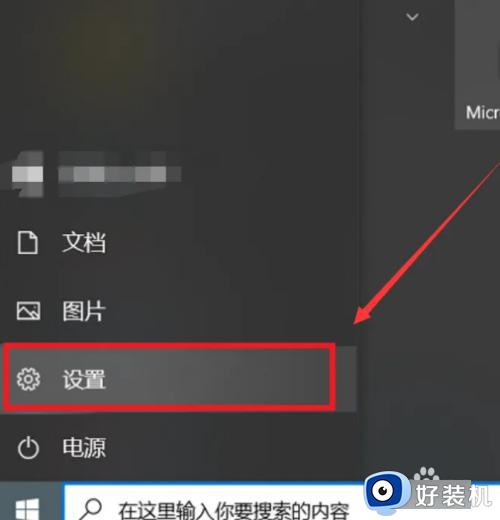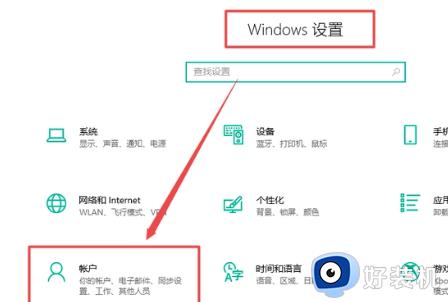win10解除开机密码的方法 win10系统如何取消开机密码
时间:2023-06-29 14:34:10作者:huige
有很多人为了电脑更加安全,都会设置开机密码,不过因为每次开机都要输入密码还是有部分用户觉得麻烦的,所以就想要将其取消解除,那么win10系统如何取消开机密码呢?有想要知道操作方法的小伙伴们,可以跟着笔者一起来学习一下win10解除开机密码的方法吧。
方法如下:
1、点击账户
在电脑的设置界面点击账户。
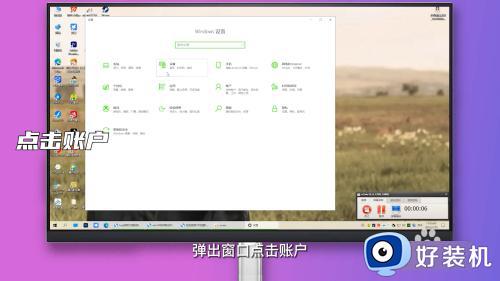
2、点击登录选项
跳转列表点击下方登录选项。
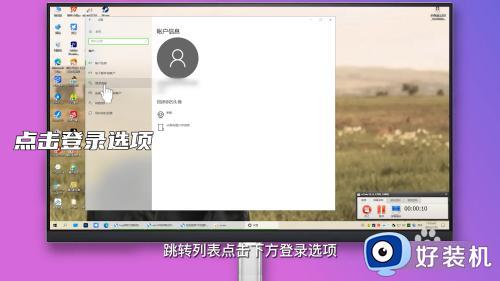
3、点击密码
右侧页面点击密码。
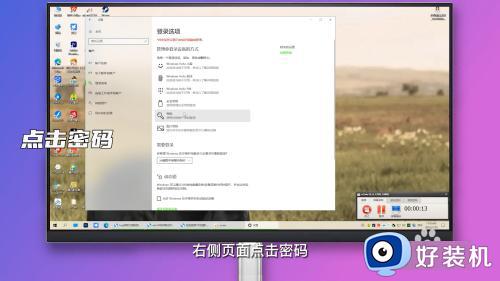
4、点击更改
下方选项点击更改。
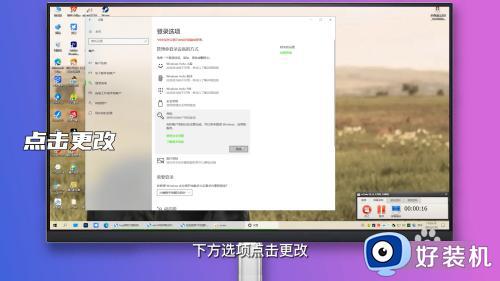
5、点击下一步
弹出窗口输入原始密码点击下一步。
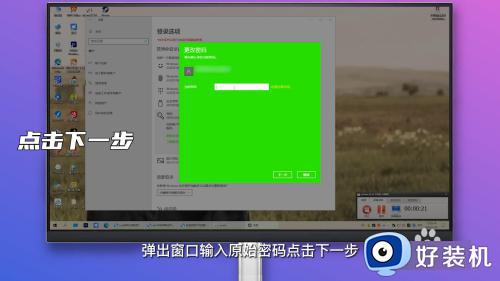
6、选择下一步
跳转页面无需输入新密码,直接选择下一步即可。
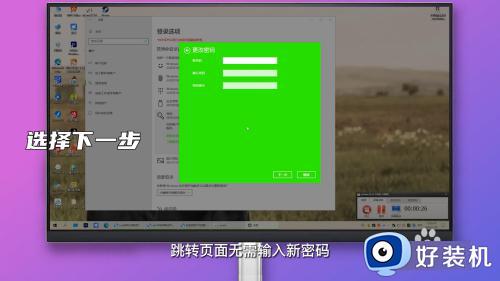
按照以上方法就可以将win10系统开机密码取消了,是不是挺简单呢,有需要的用户们可以参考上述方法步骤来进行取消就可以了。